On mahdotonta kuvitella puhelimen käyttämistä ilman yhteystietoja, koska emme muista eikä voi muistaa enempää kuin muutama puhelinnumero. Näin ollen, jos iPhone ei tallenna yhteystietoja, tässä on mahdollisia ratkaisuja ongelman korjaamiseen. Mutta ensin ymmärretään tämän syy.
Miksi iPhone ei tallenna yhteystietoja ?
iPhonen päivittäminen , se ei välttämättä tallenna yhteystietoja osoitekirjaan. Joskus voi olla väliaikainen häiriö, joka voi estää sinua tallentamasta puhelinnumeroa. On myös todennäköistä, että kun vaihdat Puhelin-tai Yhteystiedot-sovelluksesta (samalla kun tallennat yhteystietoa) toiseen sovellukseen, yhteystietoa ei välttämättä tallenneta.
Lisäksi, jos tallennat yhteystietoa kolmannen osapuolen sovelluksen kautta (esimerkiksi tallentamalla WhatsAppin kautta), se voi harvoin epäonnistua tai ei näy Puhelin/Yhteystiedot-sovelluksessa. Muutosten tallentaminen voi myös epäonnistua, jos teit niin.
Kuten mainittiin, tämä ilmiö on harvinainen, mutta todennäköinen. Nyt kun tiedät syyt, tässä on korjauksia iPhoneen, joka ei tallenna yhteystietoja.
iPhone ei tallenna yhteystietoja? 4 pikakorjausta
1. Yritä tallentaa yhteyshenkilö uudelleen
Olen varma, että olet jo kokeillut tätä, mutta anna minun kertoa asia uudelleen.
Kopioimme numeron useita kertoja tai kirjoitamme sen suoraan manuaalisesti. Puhelin-sovelluksen Näppäimistö-osiossa (koska se on helppoa ja useimmilla ihmisillä on Puhelin-sovellus telakalla). Seuraavaksi napautamme Lisää numero. Harvoissa tapauksissa yhteyshenkilön tallentaminen ei onnistu. Noudata siis seuraavia ohjeita.
- Avaa Puhelin -sovellus ja napauta Yhteystiedot . Tai avaa Yhteystiedot -sovellus.
- Napauta plus-kuvaketta (+).
- Anna nyt tiedot ja napauta Valmis .
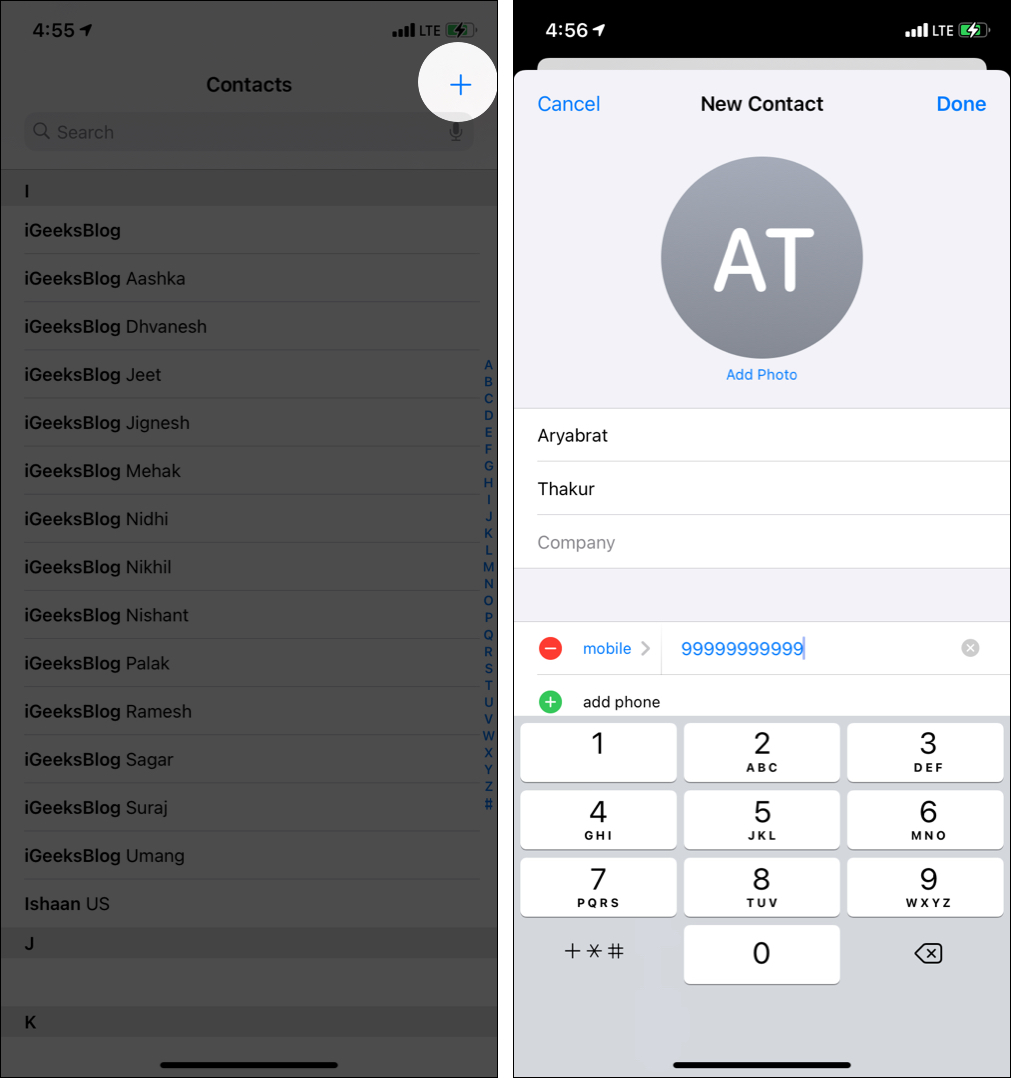
Lisäksi voit myös pakota sulkemaan Puhelin/Yhteystiedot-sovellus ja yritä kontaktin tallentamiseksi uudelleen.
2. Käynnistä iPhone uudelleen
Tämä on nopea ja luotettava ratkaisu korjata iPhone, joka ei tallenna yhteystietoja. Joten, jatka ja käynnistä iPhone uudelleen. Voit sammuttaa ja käynnistää laitteen fyysisten painikkeiden avulla.
3. Poista käytöstä ja ota iCloud-yhteyshenkilöt käyttöön
Jos tallennat yhteystietoja iCloudiin, noudata seuraavia ohjeita.
- Avaa Asetukset ja napauta nimesi ylhäältä.
- Napauta iCloud.
- Poista Yhteystiedot käytöstä.
Voit valita joko vaihtoehdon diosta tai ponnahdusikkunasta. Suosittelisin, että menisit Keepin kanssa iPhonellani. Vaikka valitsisit jälkimmäisen, kun otat iCloud-yhteystiedot käyttöön (vaihe 5), kontaktit synkronoidaan jälleen. - Käynnistä iPhone nyt.
- Noudata vaiheita 1 ja 2. Valitse lopuksi Yhteystiedot .
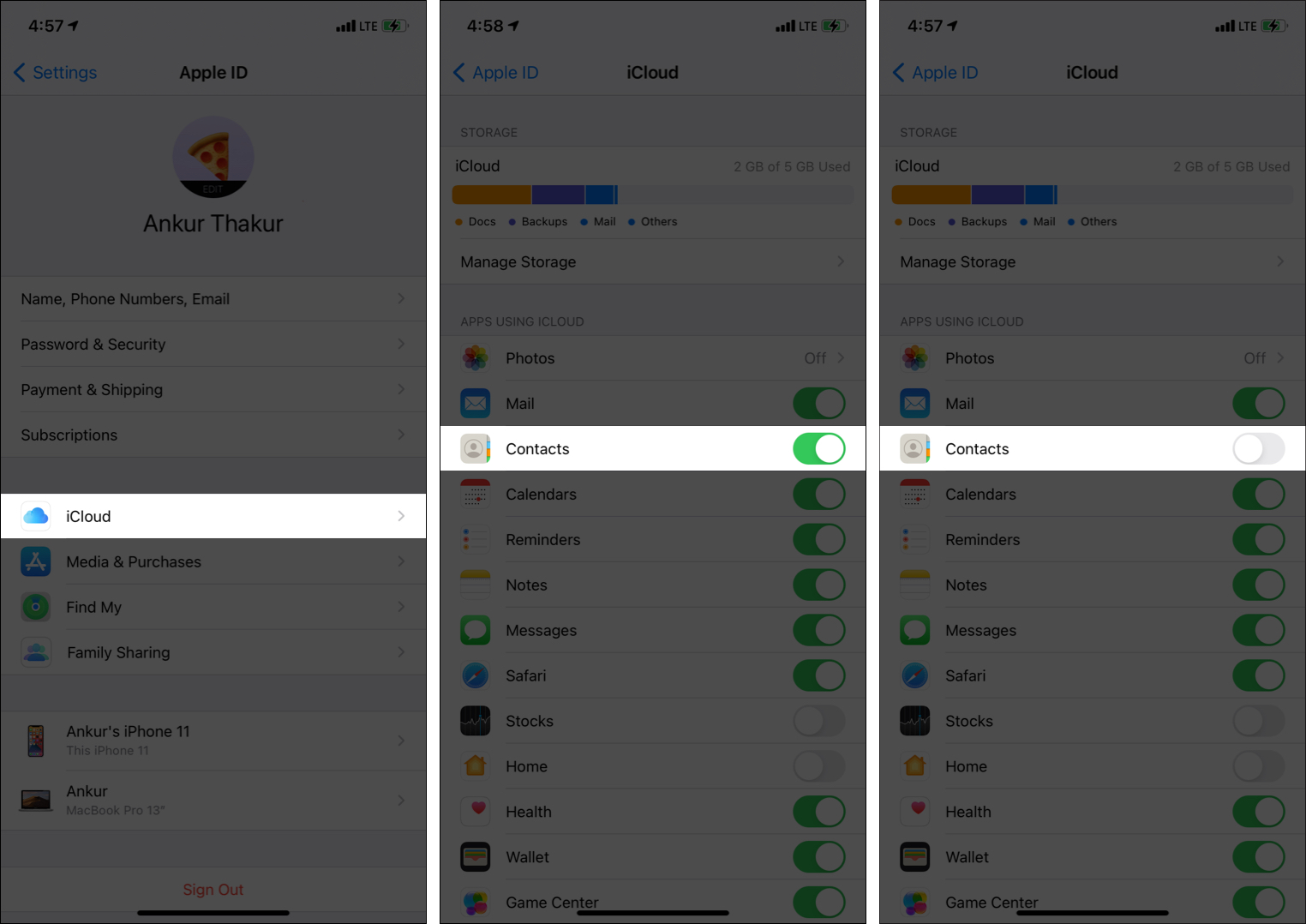
Jos käytät Gmailia tai muita tilejä yhteystietojen tallentamiseen, noudata vaiheet alla.
- Avaa Asetukset ja napauta Yhteystiedot.
- Napauta Tilit .
- Napauta tiliä, jonka alapuolella näkyvät Yhteystiedot .
- Katkaise virta ja valitse Yhteystiedot .
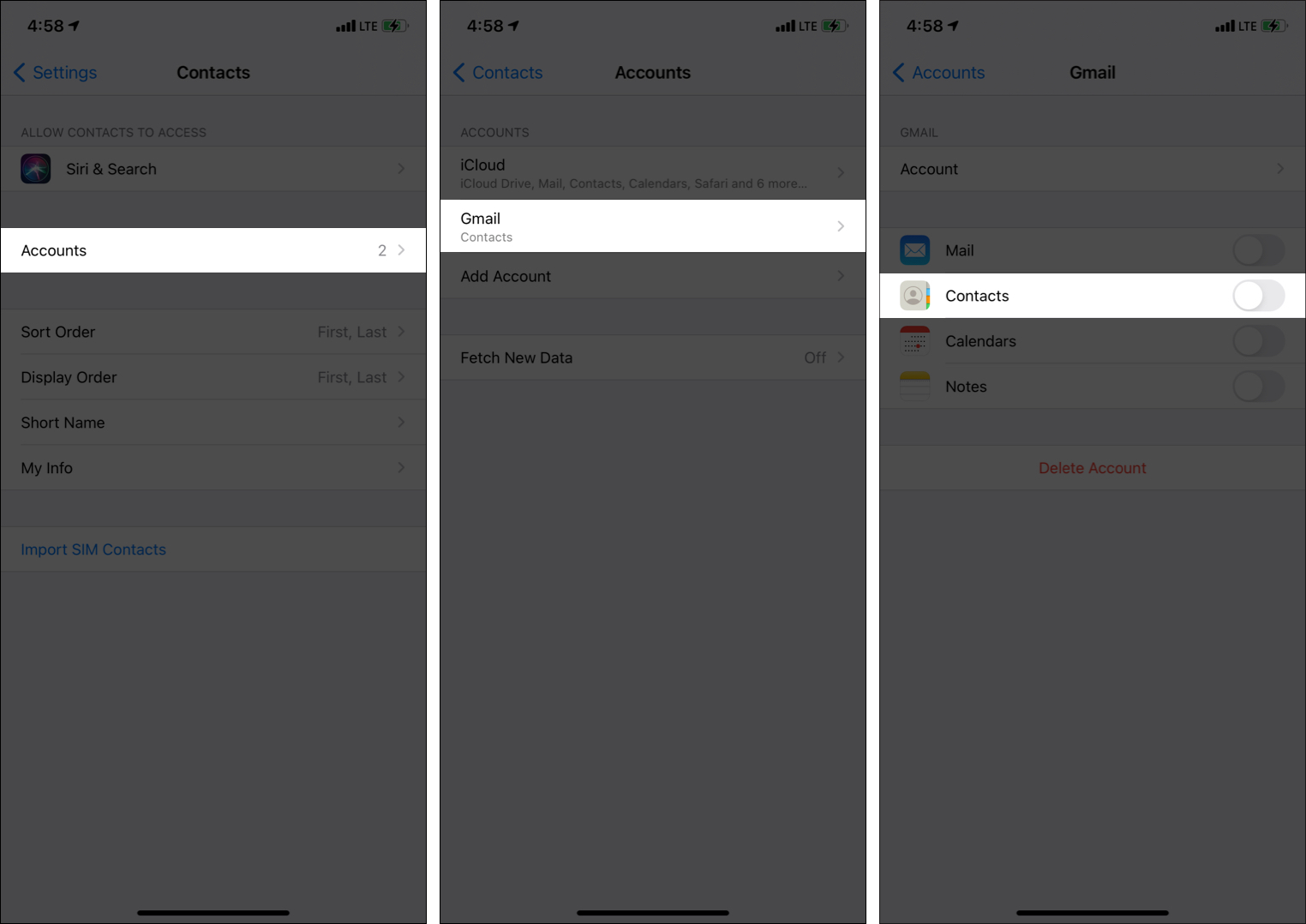
4. Tallenna Yhteystiedot/Puhelin-sovelluksella kolmansien osapuolten sovellusten sijaan.
Useat kolmannen osapuolen sovellukset, joilla on pääsy yhteystietoihisi, kuten WhatsApp, voivat tallentaa yhteystiedot suoraan sovelluksesta.
Se voi toisinaan epäonnistua tai epäonnistua edes onnistuneen näyttämisen jälkeen. Voit esimerkiksi ajatella, että kontakti on tallennettu, mutta se ei ehkä näy Puhelin/Yhteystiedot-sovelluksessa.
Voit korjata tämän päivitä kyseinen kolmannen osapuolen sovellus . Parasta olisi käynnistää puhelin uudelleen usein. Teen sen 2-3 päivän välein!
Ja jos mikään ei näytä toimivan, harkitse vaiheiden ratkaisu yksi ja tallenna numero Puhelin/Yhteystiedot-sovelluksella.
Näin voit korjata pienen mutta ärsyttävän ongelma siitä, että iPhone ei tallenna yhteystietoja. Toivon, että opas auttoi. Jos sinulla on lisäkysely, ota yhteyttä minuun kommenttiosion kautta.
Muita hyödyllisiä viestejä sinulle: